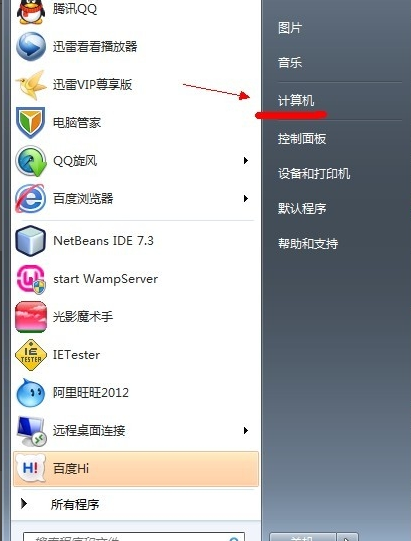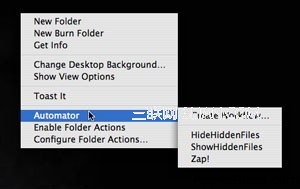
苹果mac电脑中brew的安装使用及卸载详细教程
brew 又叫Homebrew,是Mac OSX上的软件包管理工具,能在Mac中方便的安装软件或者卸载软件, 只需要一个命令
在类Unix系统和Linux系统中的“隐藏”文件都是以点"."为文件名开头的。在Mac OS中也是如此。此种文件在默认的Finder和各种应用程序中是不显示的。这样做的一个好处是,很多时候那些“隐藏”文件里可能包含了某个应用程序的重要配置,重要数据等信息,如果“不明真相”的用户拿去不小心修改了可能会影响程序的运行。 当然,这个也是可以通过系统的设置来决定那些“隐藏”文件是否显示的。如果要显示.开头的文件,只要在终端中执行如下命令行: defaults write com.apple.finder AppleShowAllFiles -bool YES 然后执行如下命令重启Finder: killall Finder 当然如果你要重新隐藏那些文件的话,只需要把第一个命令当中的YES替换成NO执行一次然后重新启动Finder即可。 其实在程序的文件保存和打开对话框中,如果你按下Command-Shift-.也是可以快速切换“隐藏”文件是否显示的。
让Mac桌面变整洁的4种实用方法提升你的形象
桌面反映一个人的性格,其实这句话不无道理,千万别让你的桌面乱成一锅粥,有损形象,今天,我们为大家介绍4个简单的方法,或许能帮你把桌面变整洁,感兴趣的朋友可以参考下